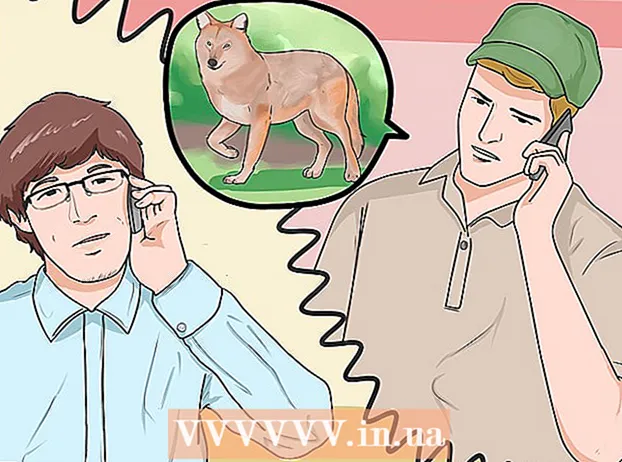Yazar:
Tamara Smith
Yaratılış Tarihi:
25 Ocak Ayı 2021
Güncelleme Tarihi:
2 Temmuz 2024

İçerik
- Adım atmak
- Yöntem 1/3: Şirketinizin Facebook sayfasında reklam verin
- Yöntem 2/3: Bir reklam yayınlayın
- Yöntem 3/3: Reklamınızdan en iyi şekilde yararlanın
- İpuçları
- Uyarılar
Facebook'un yarısından fazlası her gün oturum açan bir milyardan fazla kullanıcısı var. Facebook'ta reklam vermek maliyetlidir, ancak araştırmalar yatırımın çok karlı olabileceğini göstermiştir. Ek olarak, bir reklamveren olarak Facebook'un demografik bilgilerini kullanabilir ve bu nedenle belirli bir yaştaki ve belirli ilgi alanlarına sahip belirli bir hedef grubu hedefleyebilirsiniz. Facebook sayfası, etkinlik, Uygulama veya kendi web siteniz olsun, herkes Facebook'a reklam verebilir. Bu yazıda nasıl olduğunu okuyabilirsiniz.
Adım atmak
Yöntem 1/3: Şirketinizin Facebook sayfasında reklam verin
 Henüz bir hesabınız yoksa, Facebook'ta bir kullanıcı olarak kayıt olmalısınız. Etkinliğinizin veya işletmenizin henüz Facebook'ta olması gerekmiyor, ancak kayıtlı bir Facebook kullanıcısı olmanız gerekiyor.
Henüz bir hesabınız yoksa, Facebook'ta bir kullanıcı olarak kayıt olmalısınız. Etkinliğinizin veya işletmenizin henüz Facebook'ta olması gerekmiyor, ancak kayıtlı bir Facebook kullanıcısı olmanız gerekiyor. - İşletmenize veya hizmetinize uygun bir kategori ve sayfa adı seçin. Sayfanız, şirketinizin bir profili haline gelir. Facebook'ta reklam verebilmek için kendi başına bir sayfaya ihtiyacınız yok, ancak aslında artık tüm şirketlerin kendi Facebook sayfaları var. Sayfanızda ürün veya hizmetinizi tanıtabilir, müşterilerinizle iletişimi sürdürebilir ve yeni müşterilerle iletişim kurmak için fırsatlardan yararlanabilirsiniz.
- Profil fotoğrafı olarak logonuzu veya başkalarının şirketinizle ilişkilendirdiği diğer herhangi bir resmi kullanın.
- Bir kapak fotoğrafı seçin. Bu, insanların sayfanızı açtıklarında gördükleri ilk şeydir. Kapak fotoğrafı, sayfanızın tam genişliğini kapsar, bu nedenle markanızı yansıtan ve ürününüzü veya hizmetinizi sergileyen bir şey olmalıdır.
- Barbara'nın Cupcakes şirketiniz için bir sayfa oluşturduğunuzu varsayalım. Öyleyse kapak fotoğrafınız için lezzetli görünümlü bir kek fotoğrafı kullanmak iyi bir fikirdir ya da Barbara'nın kendi meşgul ve mutlu pastacılık fotoğrafını kullanmayı seçebilirsiniz.
- İnsanların ne yaptığınızı bilmeleri için işinizi tek bir cümleyle anlatın. Bu ifade, logo ve kategorinin hemen altında gelir. Potansiyel müşteriler, hangi hizmetleri veya ürünleri sunduğunuzu bir bakışta görebilmelidir.
- Sayfanız için hatırlaması kolay bir web adresi ayarlayın. Bunu Facebook'taki varlığınızı teşvik eden pazarlama materyallerinde kullanabilirsiniz.
- Müşterilerinize ulaşmak için hemen göndermeye başlayın. Yaklaşan satışla veya yeni bir ürünle ilgili olabilir. Sayfanıza güncellemeler, fotoğraflar, videolar ve sorular gibi farklı türde mesajlar gönderebilirsiniz. Sayfanızı beğenenler bu gönderilerin bazılarını haber akışlarında görecekler.
- Mesajınızın amacına ulaştığından emin olun. Reklamverenler artık bazı mesajların tamamen yanlış olduğunu biliyor. Yayınlarken aşağıdaki ipuçlarını aklınızda bulundurun:
- Kısa tut. Facebook'a göre 100 ile 250 karakter arası paylaşımlar% 60 daha sık beğeniliyor, paylaşılıyor ve yorumlanıyor.
- Bir mesajı görsel olarak çekici hale getirin. Sadece kelimeler daha az öne çıkıyor. Facebook'a göre fotoğraf albümleri, fotoğraflar ve videolar sırasıyla% 180,% 120 ve% 100 daha fazla kişi çekiyor.
- Yayınlarınızı nasıl optimize edeceğinizi öğrenmek için Sayfa Öngörülerini kullanın. Örneğin, içeriğinizle en çok kişiye ne zaman ulaştığınızı öğrenmek için istatistikleri kullanabilir, böylece mesajlarınızı o zamanlarda gönderebilirsiniz.
Yöntem 2/3: Bir reklam yayınlayın
- Bir "Sponsorlu Rapor" veya bir "Facebook Reklamı" yayınlamayı seçebilirsiniz. Sponsorlu Raporlar, bir işletme ile etkileşimleri hakkında arkadaşlardan gelen mesajlardır ve Facebook'a göre Sayfanız için ağızdan ağza bilgi aktarmanın en iyi yoludur. Bir Facebook reklamı sizin tarafınızdan yazılır ve net bir harekete geçirici mesaj içerir.
- Sponsorlu bir raporla, "Sayfa Benzeri Hikaye" ve "Sayfa Gönderisi Hikayesi" arasında seçim yapabilirsiniz. Bir "Sayfa Benzeri Hikaye", kullanıcıya sayfayı beğenen bir arkadaşını "Beğen" düğmesi şeklinde bir harekete geçirici mesajla gösterir. Bir "Sayfa Gönderisi Hikayesi", kullanıcıya son gönderinizin bazı metinlerini ve resmini gösterir. Bu durumda harekete geçirici mesaj Beğen, Yorum Yap ve Paylaş düğmeleridir.
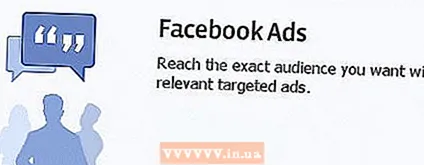 Bir Facebook reklamı oluşturun. İyi bir reklam oluşturmak için ihtiyacınız olan her şeye sahip olduğunuzdan emin olun. Bu, reklamda ne istediğinize bağlıdır, ancak bir sayfanın URL'sini, bir etkinliğin tarihini ve saatini veya bir fotoğraf veya logo eklemek isteyebilirsiniz.
Bir Facebook reklamı oluşturun. İyi bir reklam oluşturmak için ihtiyacınız olan her şeye sahip olduğunuzdan emin olun. Bu, reklamda ne istediğinize bağlıdır, ancak bir sayfanın URL'sini, bir etkinliğin tarihini ve saatini veya bir fotoğraf veya logo eklemek isteyebilirsiniz. - Facebook sayfanıza gidin ve sağ sütunda "sponsorlu" ifadesinin yanında bulunan "tümünü göster" i tıklayın. Ardından, yeşil "Reklam oluştur" düğmesini tıklayın.
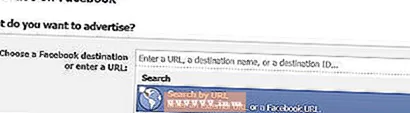 Reklamınızı tasarlayın. Yaptığınız her adımda, yaptığınız düzenlemelerin nasıl görüneceğini açıkça görebilmeniz için reklamın bir önizlemesi görünür.
Reklamınızı tasarlayın. Yaptığınız her adımda, yaptığınız düzenlemelerin nasıl görüneceğini açıkça görebilmeniz için reklamın bir önizlemesi görünür. - Hedef: Harici bir URL (web sitesi) veya bir facebook sayfası seçin.
- Bir URL seçerseniz, metin kutusuna tam web adresini girmelisiniz. Ardından başlığı ve metni doldurabilir ve bir resim veya logo ekleyebilirsiniz.
- Hedef: Harici bir URL (web sitesi) veya bir facebook sayfası seçin.
- Hedef kitlenizi seçin. Reklamınızla kime ulaşmak istediğinizi düşünün.
- Birçok insanın sayfanızı beğenmesini sağlayın. Sayfanızı ne kadar çok kişi beğenirse, her gönderi yayınladığınızda ulaştığınız kitleye o kadar fazla ulaşırsınız.
- Sayfa gönderilerini tanıtın. Erişiminizi artıran ve haber akışında yer alma şansınızı artıran belirli bir gönderiyi tanıtın.
- Henüz iletişim halinde olmadığınız kişilere Facebook aracılığıyla ulaştığınızdan emin olun.
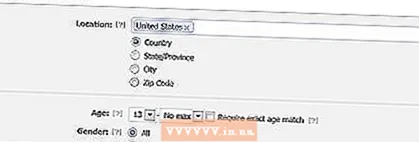 Doğru kitleye ulaşın. Körü körüne değil, akıllıca reklam yapın. Hedeflemek istediğiniz ideal müşterinin kim olduğunu bilmeniz gerekir. Reklamlarınızı ve Sponsorlu Raporlarınızı seçtikten sonra, reklamınız için belirli hedef kitleyi seçebilirsiniz.
Doğru kitleye ulaşın. Körü körüne değil, akıllıca reklam yapın. Hedeflemek istediğiniz ideal müşterinin kim olduğunu bilmeniz gerekir. Reklamlarınızı ve Sponsorlu Raporlarınızı seçtikten sonra, reklamınız için belirli hedef kitleyi seçebilirsiniz. - Yer: Reklamlarınızın görünmesini istediğiniz belirli bir şehir, eyalet veya ülke seçin.
- Yaş / cinsiyet: yaşı ve kadınlara mı erkeklere mi ulaşmak istediğinizi seçin.
- Beğeniler ve İlgi Alanları: Belirli bir ilgi alanı girin, Facebook ilgi alanına göre sınıflandıracaktır.
- Facebook'ta Bağlantılar: Hedef kitlenizi sayfalarınızdan, uygulamalarınızdan veya etkinliklerinizden biri ile iletişim halinde olup olmadıklarına göre seçmek için Bağlantılar'ı kullanın.
- Hedef kitlenizi hedeflemenin daha fazla yolunu görmek için Gelişmiş Kitle Seçenekleri'ni tıklayın.
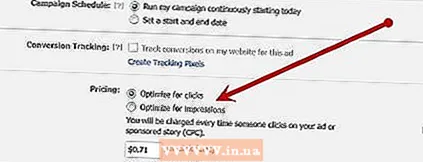 Ödeme modelinizi tıklama başına veya gösterim başına seçin ve fiyatınızı belirleyin. Hedefler bölümünde Gelişmiş seçenekler'i tıklamadıysanız, görüntüleme başına ödeme yaparsınız (BGBM). Gelişmiş seçeneklerde, gösterim başına ödeme yapmayı (TBM) seçebilirsiniz.
Ödeme modelinizi tıklama başına veya gösterim başına seçin ve fiyatınızı belirleyin. Hedefler bölümünde Gelişmiş seçenekler'i tıklamadıysanız, görüntüleme başına ödeme yaparsınız (BGBM). Gelişmiş seçeneklerde, gösterim başına ödeme yapmayı (TBM) seçebilirsiniz. - Kampanyalar, Bütçe ve Planlamalar: Burada kullanmak istediğiniz para birimini, günlük veya tam kampanya bütçenizi ve reklamınızın ne zaman görünmesi gerektiğini seçebilirsiniz.
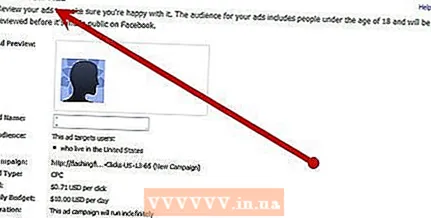 Reklamı kontrol edin. Tüm bilgilerin doğru olduğundan emin olun. Gerekirse bir şeyleri değiştirmek için geri dönün.
Reklamı kontrol edin. Tüm bilgilerin doğru olduğundan emin olun. Gerekirse bir şeyleri değiştirmek için geri dönün.  Siparişi verin. Kredi kartı veya PayPal ile ödeme yapabilirsiniz. Artık resmi olarak bir ilan verdiniz ve yatırımınızı telafi etme fırsatı yarattınız.
Siparişi verin. Kredi kartı veya PayPal ile ödeme yapabilirsiniz. Artık resmi olarak bir ilan verdiniz ve yatırımınızı telafi etme fırsatı yarattınız.
Yöntem 3/3: Reklamınızdan en iyi şekilde yararlanın
- Her zaman mobil cihazları göz önünde bulundurarak reklamlar oluşturun. Facebook kullanıcılarının çoğu Facebook'u bir tablet veya akıllı telefondan görüntülüyor ve bu sayı hızla artıyor. Bir reklam, mobil cihazda farklı görünüyor. Bu nedenle, reklamı mobil cihazlarda iyi görünecek şekilde tasarlayın.
- Mobil ortama iyi çevrilen reklamları seçmek için Power Editor'ı kullanın. Power Editor'ı kullanmak için Chrome'a ihtiyacınız var.
- Bir Chrome tarayıcısı açın
- Reklam Yöneticisine gidin.
- Soldaki Power Editor'a tıklayın.
- Mobil ortama iyi çevrilen reklamları seçmek için Power Editor'ı kullanın. Power Editor'ı kullanmak için Chrome'a ihtiyacınız var.
- Güç düzenleyiciden çok şey yapabilirsiniz. Power Editor, kullanıcının çok çeşitli reklamlar ve kampanyalar oluşturmasına, düzenlemesine ve yönetmesine olanak sağlayarak verimliliği önemli ölçüde artırmayı amaçlamaktadır. Örneğin, Power Editor ile reklamlarda, kampanyalarda ve hatta hesaplarda kampanya ayarlarını, kitleleri, teklifleri, bütçeleri, yayın tarihlerini ve reklam öğelerini toplu olarak düzenleyebilirsiniz. Ayrıca, yerleştirme ve özel kitleler gibi ek özellikler de sunar. Reklamlarınızı ve kampanyalarınızı aracın kendi içinde optimize etmek için Power Editor ile reklam istatistiklerini de izleyebilirsiniz.
- Power Editor, Excel gibi elektronik tablo uygulamalarıyla çalışır. Excel'den Power Editor'a veya tam tersi basit bir kopyalama ve yapıştırma işlemiyle aracın içinden reklamları ve kampanyaları düzenleyebilirsiniz.
- Power Editor hakkında daha fazla bilgi için bkz. İşte.
İpuçları
- Bütçenize bağlı olarak, Facebook bir maksimum tıklama başına ödeme tutarı belirler. Bunun çok yüksek olduğunu düşünüyorsanız, bunu belirtebilirsiniz, Facebook bunu kontrol edecek ve buna izin verecek veya reddedecektir.
- Bir reklam oluştururken her zaman Facebook'un kurallarına uyun, aksi takdirde reklamın reddedilme riskini alırsınız.
- Facebook sitesinde, hepsi reklam oluşturmanıza, bütçenizi planlamanıza ve daha pek çok şeye yardımcı olmak için tasarlanmış birçok yararlı araç vardır. Bundan yararlanın ve bundan yararlanın.
Uyarılar
- Facebook, özellikle müşteriyle bir ilişki kurmak için iyi çalışıyor. Hemen satışa başlamayacaksınız. Daha uzun vadeli düşünün ve satışlar iki gün sonra fırlamazsa hayal kırıklığına uğramayın. Bütçeyi belirlerken bunu aklınızda bulundurun.